想玩世界上最熱門的 AR 遊戲 Pokémon Go,但不幸的是它在你的地區受到限制?或者有的時候你想在没有 Error 12 的情況下玩 Pokémon Go,在不使用第三方遊戲破解包的情況下玩 Monster Hunter Now ?那麼 UltFone iOS 虛擬定位神器值得你擁有。這款 iOS 定位修改工具可以讓你在不越獄的情況下改變 GPS 位置。你可以惡作劇你的朋友,在約會軟體上匹配更多的朋友,玩基於定位的遊戲,並通過它保護你的隱私。
以下是工具使用指南。首先,下載並安裝軟體到電腦。
如何在 Pokemon Go 遊戲中飛人
該方案針對「無法偵測目前位置 12 」解决方案使用。6月8日,寶可夢 Go 官方對其游戏版本進行了更新,加強了對於模擬位置的檢測和限制,導致大量訓練家無法使用飛人模式體驗遊戲的全新樂趣。因此,UlFone 聯合其友商 iAnyGo 及 PoGoskill 在最短時間內破解了官方新機制,為玩家修復了飛人模式無法使用的問題。
遊戲模式+藍牙設備連接教程:
Ultfone iOS 虛擬定位神器是全球首款在 PC 上集成遊戲藍牙的產品——運用藍牙硬體的定位修改工具,透過避開傳統的 GPS 模擬方式,有效降低被封鎖的風險,提供安全、零封號的體驗。同時,Ultfone iOS 虛擬定位神器支援 Pokémon Go 或 Monster Hunter Now 等原版遊戲飛人,無破解風險!
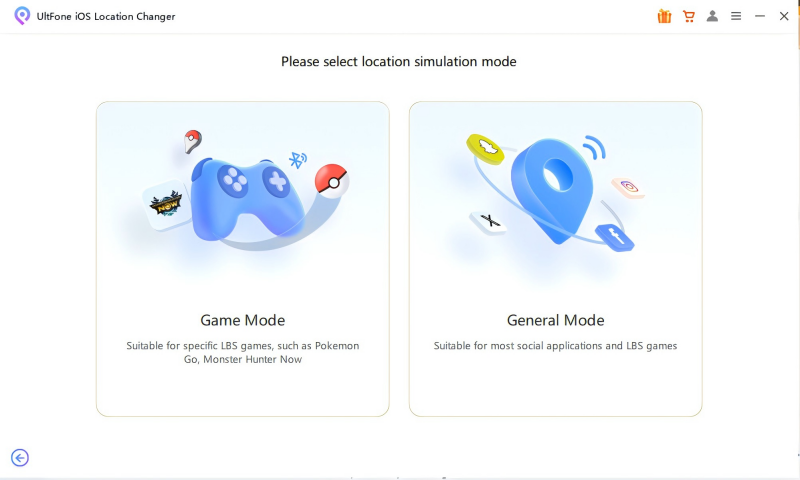
進入遊戲模式後,選擇設備(PC或手機)自動連接。
Ultfone iOS 虛擬定位神器(Win)連接教程:
- 對於 iOS 18 或以下版本,進入藍牙設置頁面,點擊連接。
- 對於 iOS 18 及以上版本,從控製中心藍牙菜單向下滑動,然後單擊連接。
- 成功進入地圖頁面後,關閉定位服務、蜂窩網絡和 Wi-Fi,等待 10 秒鐘,然後重新打開。
- 若連接失敗,請關閉藍牙然後重新打開,點擊重新連接。
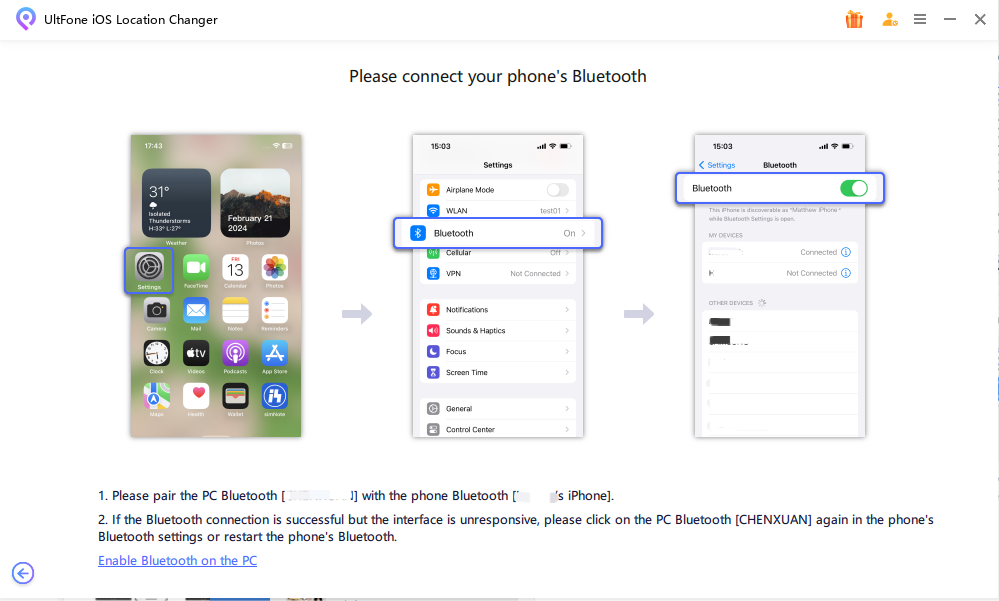
視頻教程:
Ultfone iOS 虛擬定位神器(Mac)連接教程:
- 請允許 Ultfone iOS 虛擬定位神器使用藍牙。當出現提示時,請點擊「允許」以授予程式使用藍牙的權限。
- 重要步驟:首先,進入手機的藍牙設定並開啟藍牙。搜尋並找到對應的 Mac 電腦。
- 這麼做可以確保手機能找到 Mac 的藍牙。若先嘗試連接 Mac,可能會導致「連接失敗」錯誤。
- 配對設備:在手機上,先點擊「配對」,然後在 Mac 上點擊「配對」以完成連接。
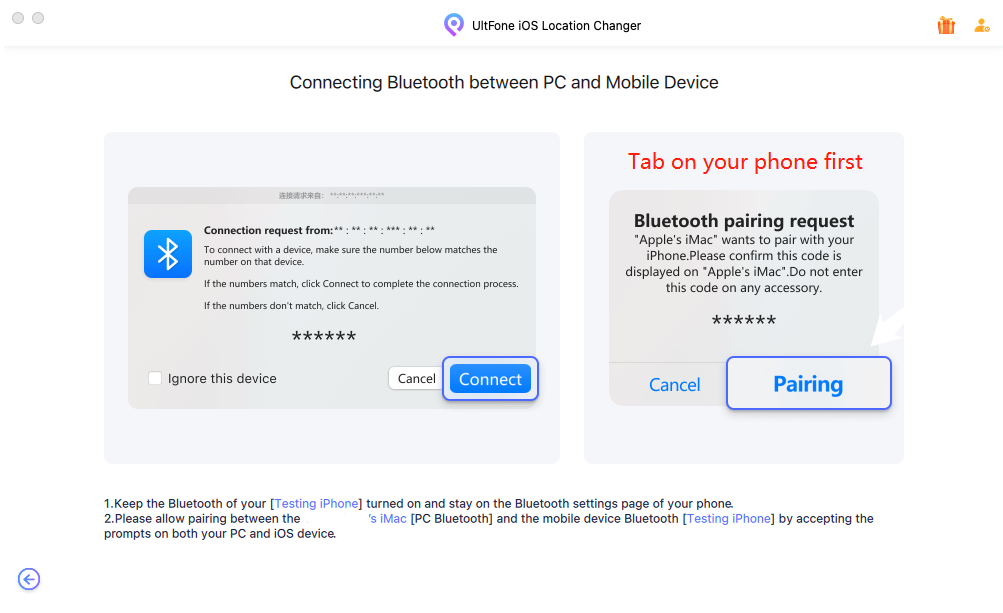
一、一鍵修改 iOS/Android GPS定位
無論你是出於隱私保護還是安全目的想隱藏你的真實位置訊息,這款軟體都是最佳選擇。
第1步:起訂軟體,預設模式是定位修改,查看免責聲明,確定無誤後勾選它,點擊“進入”。
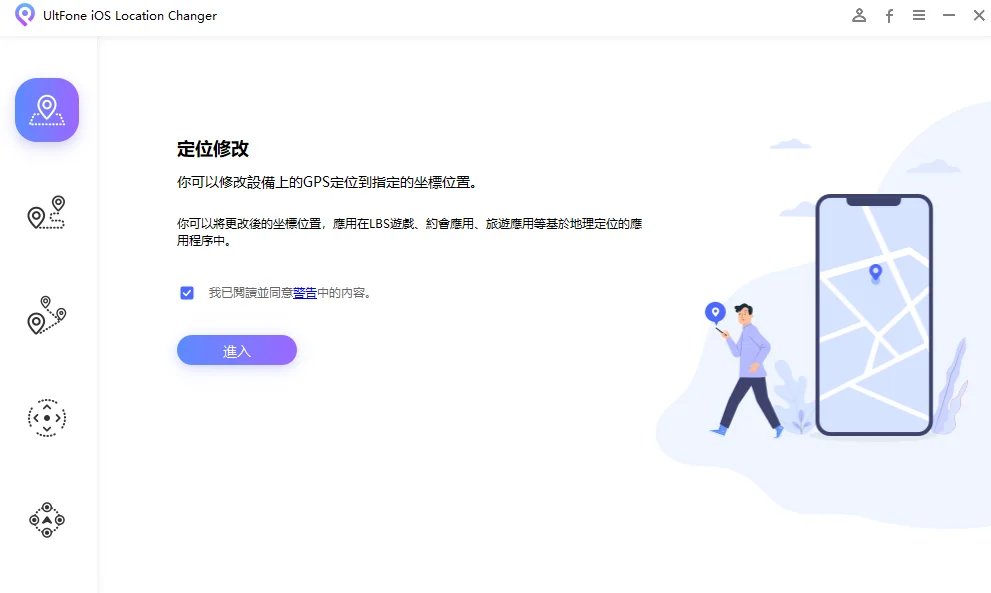
第2步:連接設備到電腦。
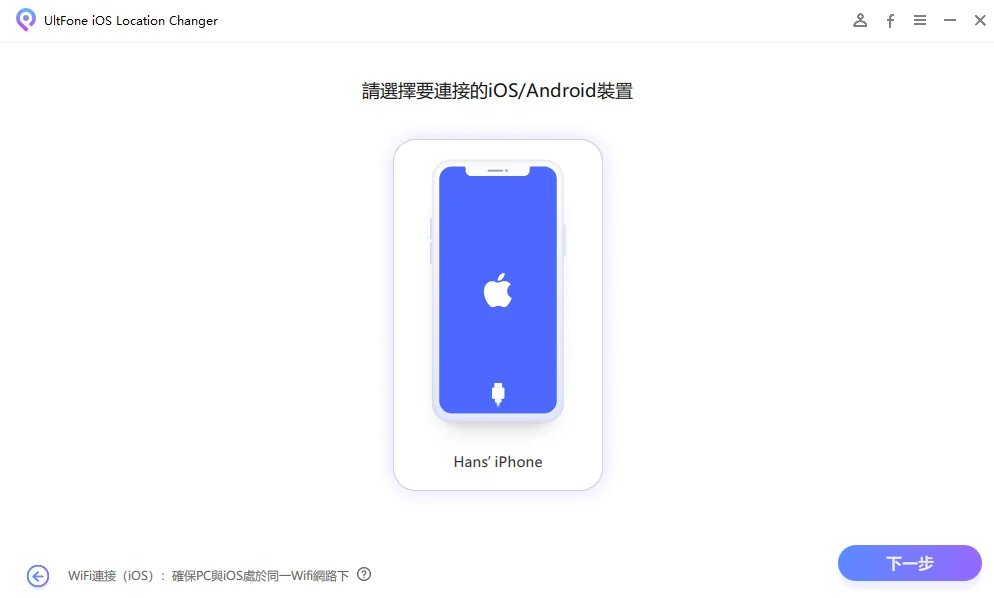
第3步:使用滑鼠在地圖上選擇想要更改的目的地或者在左側輸入具體位置信息,然後點擊“開始修改”。
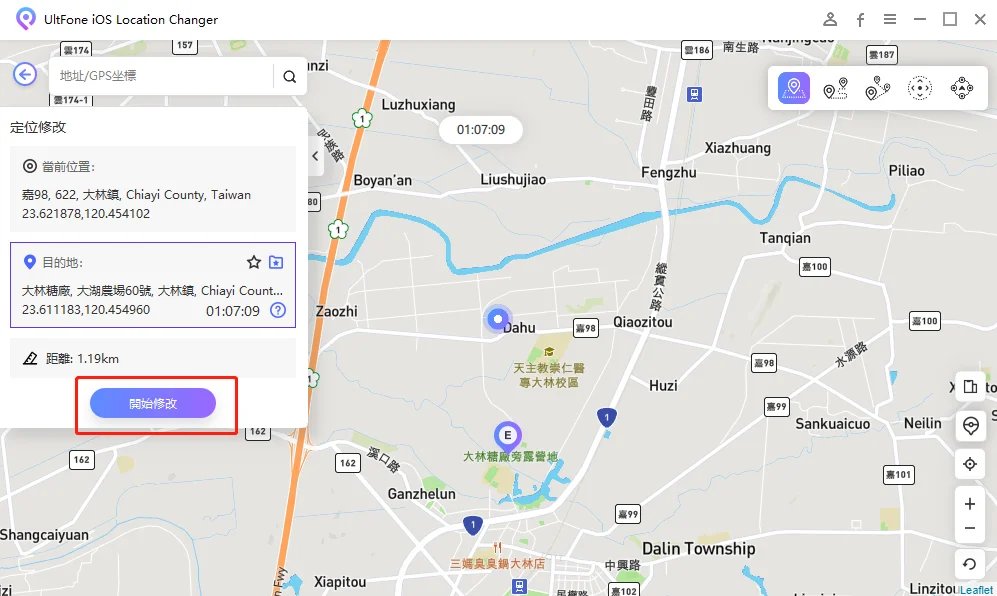
定位立刻改到目的地,就是這麼簡單,iPhone 上所有基於GPS 的App位置訊息都被修改了。
下述注意事項適用所有功能,請仔細閱讀。
注意1:冷卻時間
UltFone為Pokemon Go玩家新增了“冷卻時間”這一功能,提醒玩家不要太頻繁修改定位。
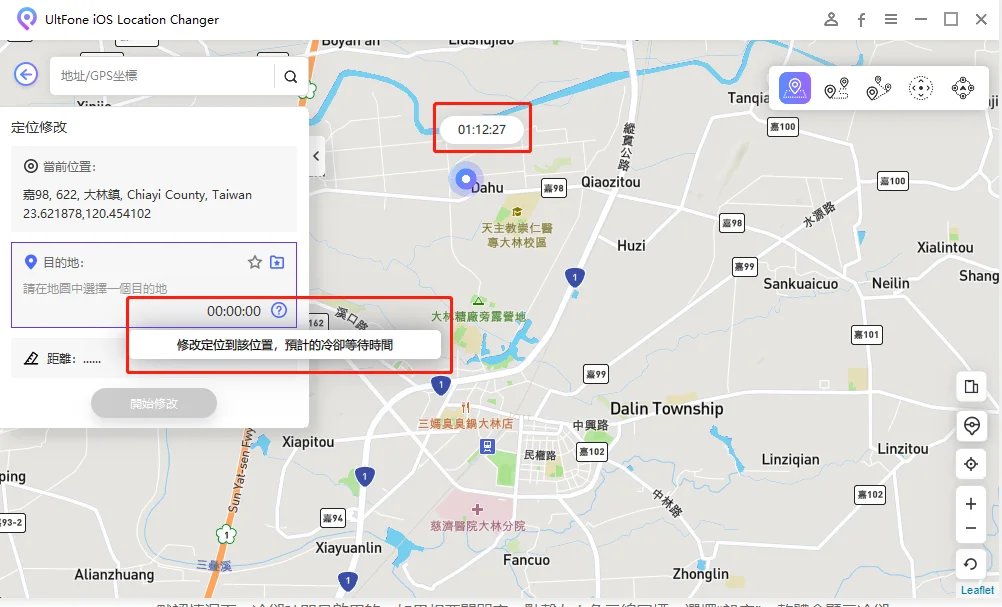
默認情況下,冷卻時間是啟用的。如果想要關閉它,點擊左上角三線圖標,選擇“設定”,軟體會顯示冷卻時間。
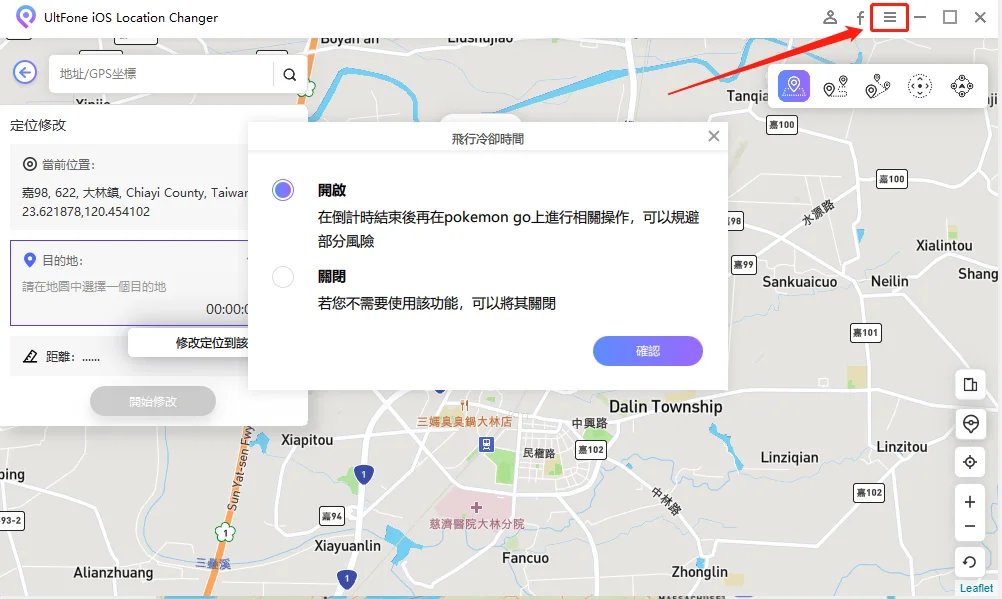
注意2:恢復真實定位
如果你想恢復真實定位,點擊右下角最下方的按鈕,然後選擇“立即重啟”。
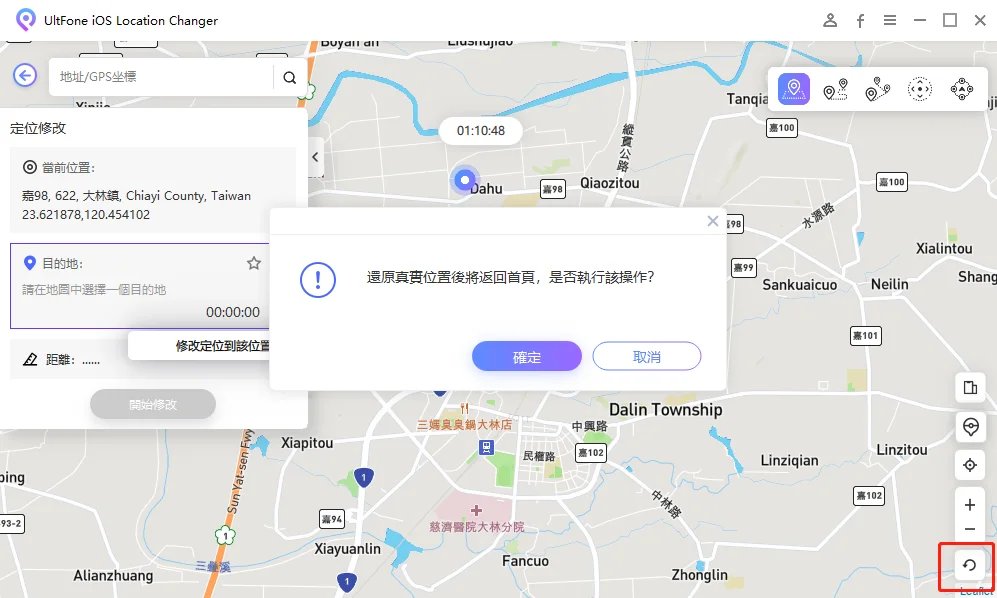
注意3: 多設備
如果你想修改多個設備的定位,點擊左下角第一個圖標,切換需要修改定位的設備。
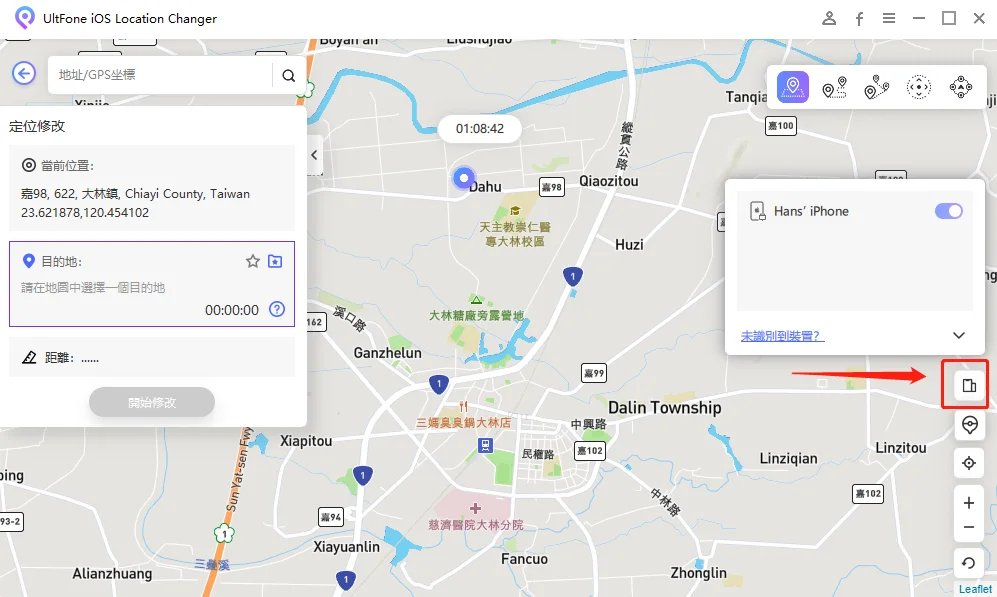
注意4: 歷史記錄
每個虛擬位置都會被記錄下來,如果你想檢查和使用以前的位置,點擊檔案圖示中的星星圖標,就可以看到歷史記錄。只需點擊“使用”,就能再次使用它們。點擊星星圖標可以收藏該定位,下次使用時可以直接在收藏欄找到它。
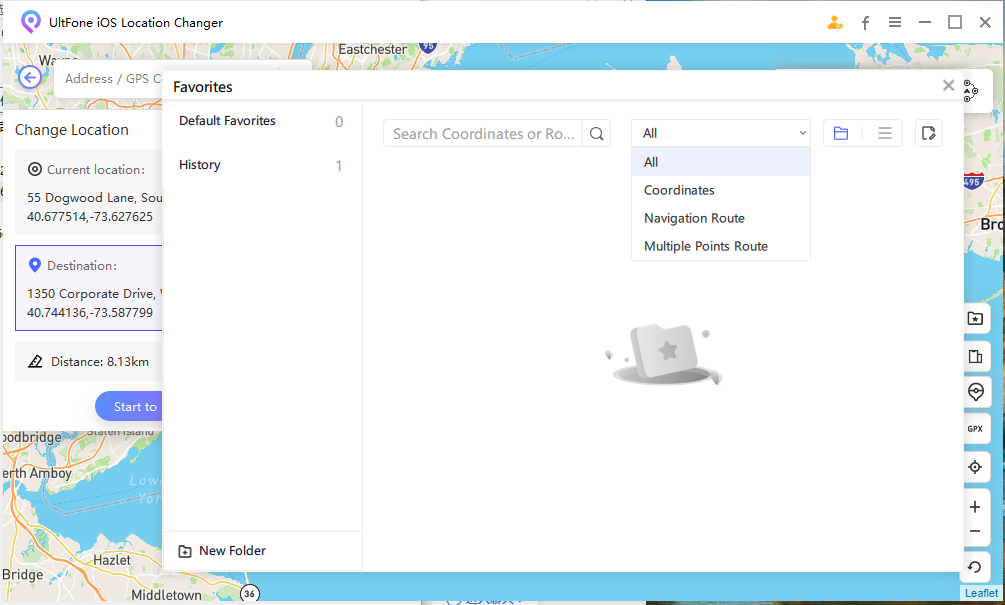
二、如何使用單點移動
單點路移動:即定位在兩點之間移動。
第1步:連接iOS 設備到電腦,選擇“單點移動”,勾選免責聲明,點擊“進入”。
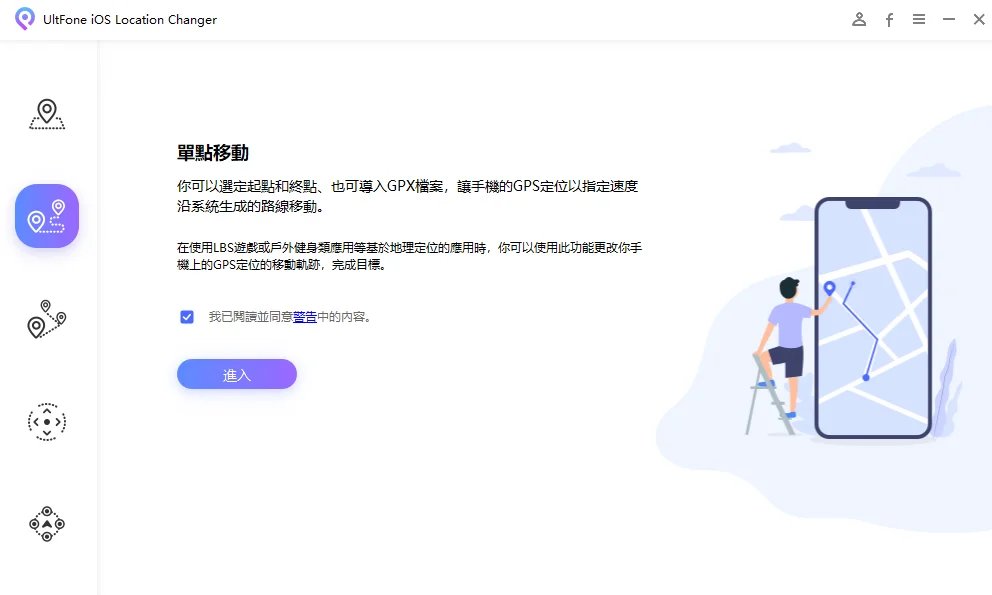
第2步:在地圖上選擇開始位置和結束位置,或在左側輸入位置。然後自訂速度和移動時間等參數,點擊“開始修改”。GPS定位就會在兩個點之間移動,移動過程中可以隨時暫停、繼續。
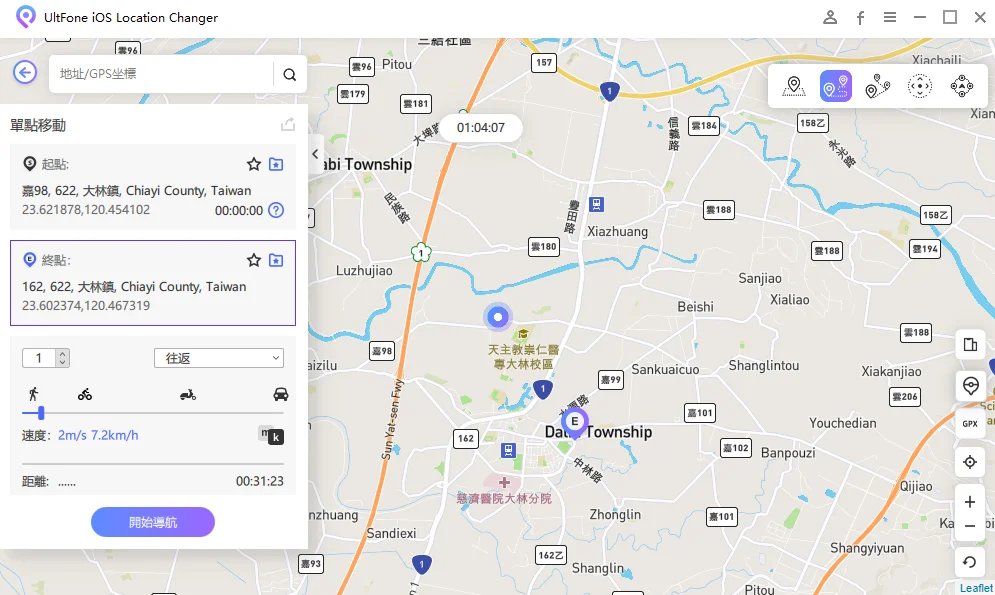
第3步:單點移動功能支援步行、騎乘、開車多種路線導航選擇。
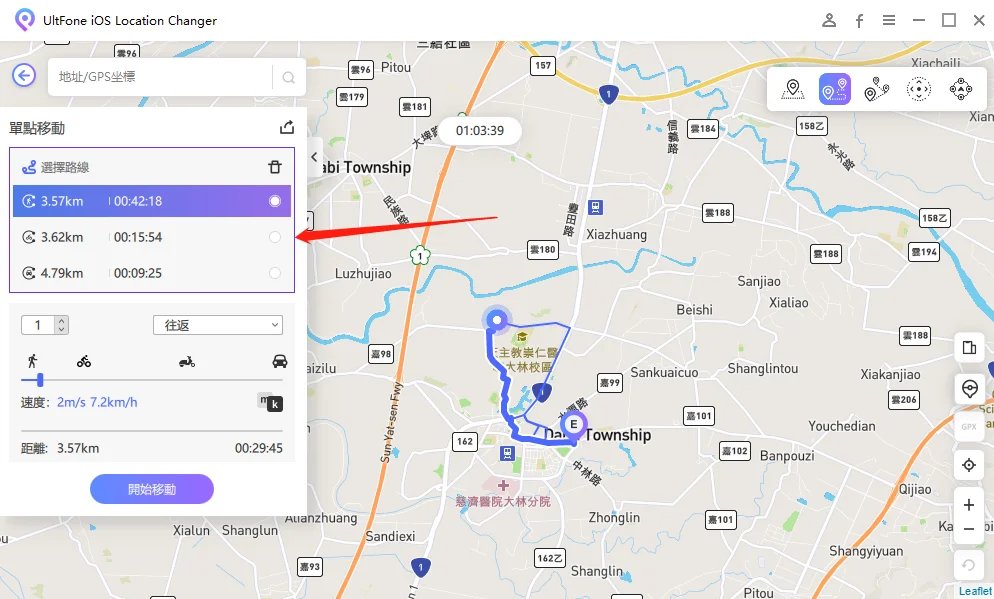
第4步:配置移動次數並拖曳速度欄調整速度。設定完成後,按一下「開始移動」按鈕即可在兩點之間來回移動。
您可以隨時調整移動過程中的速度以獲得更真實的模擬。
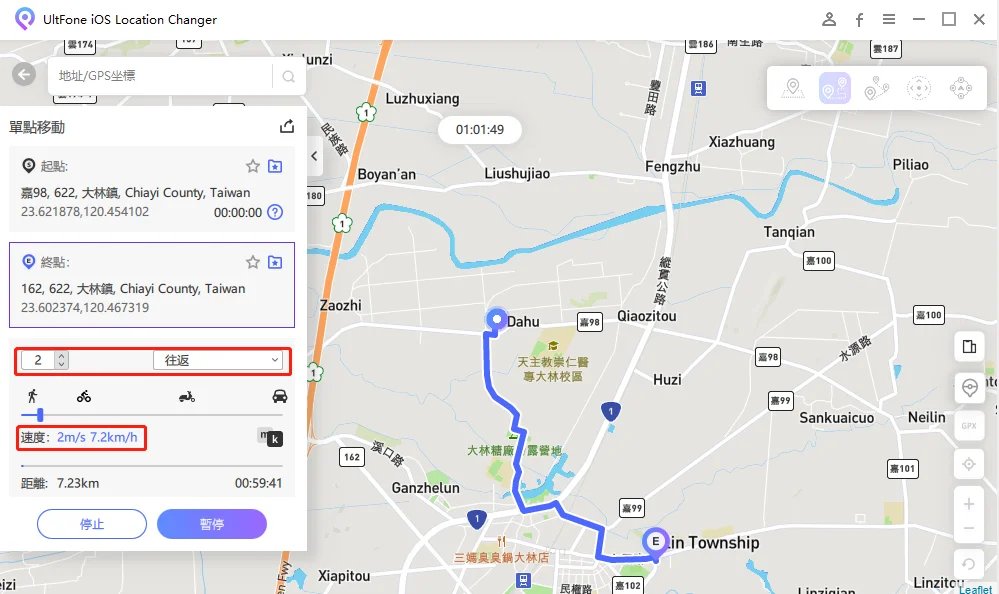
第5步:您可以隨時暫停和恢復運動。
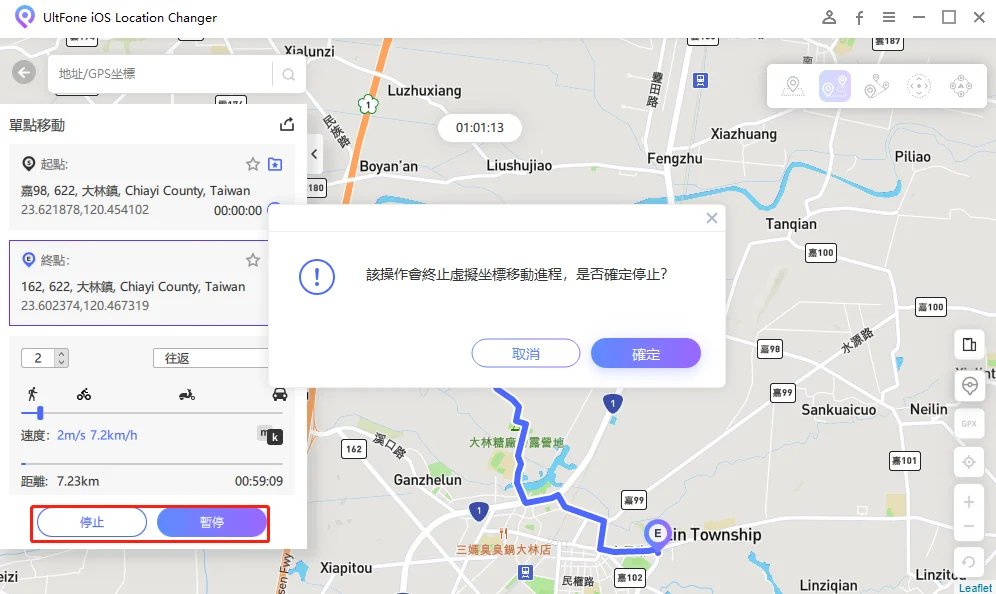
注意:你也可以導入GPX檔案,根據安排的路線進行移動。點擊 “GPX”圖示來導入GPX檔案。稍等一會路線就會出現在螢幕上,你還可以自訂速度和移動時間。
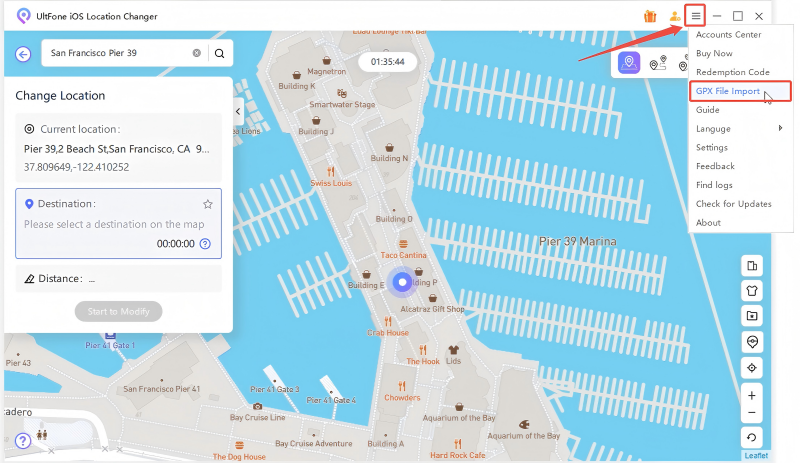
三、如何使用多點移動
多點移動:模擬真實定位移動場景,設定多個目的地,讓定位沿設定的路線進行移動。玩寶可夢推薦使用這個模式。
第1步:選擇“多點移動”,點擊“進入”。
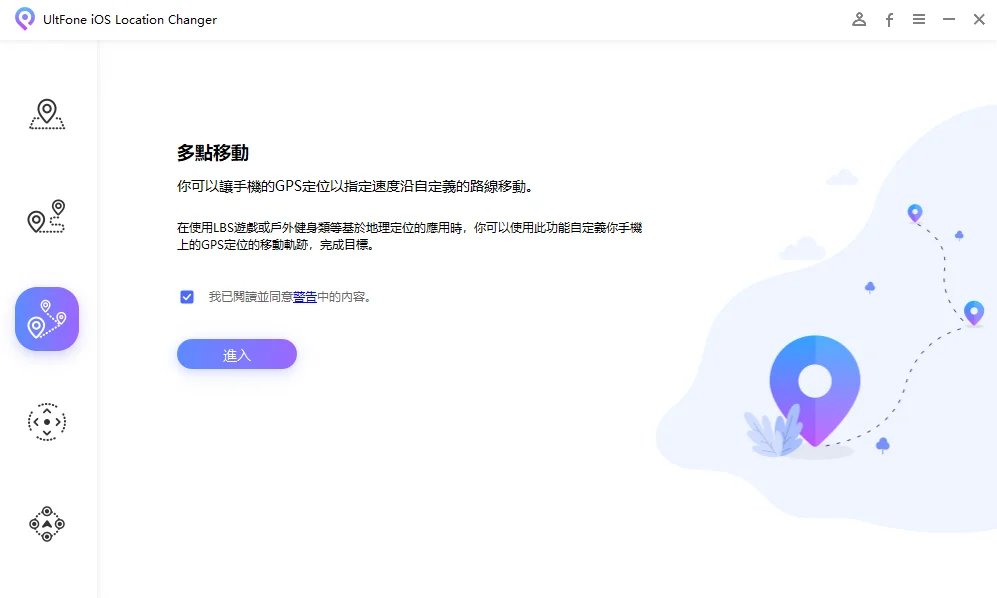
第2步:您可以選擇導航或直線模式。
選項1 導航模式:遵循GPS導航路線,根據路況調整以獲得更真實的體驗。
當路線節點之間直線總距離小於1000公里時,預設為步行路線;當距離大於1000公里時,採用自行車路線。
此方法的最大路由節點數為 24(即在多點移動的導航模式中,您最多可以設定24個點)。
選項2 直線模式:依照設定的路線直線行駛。路由節點的最大數量沒有限制。
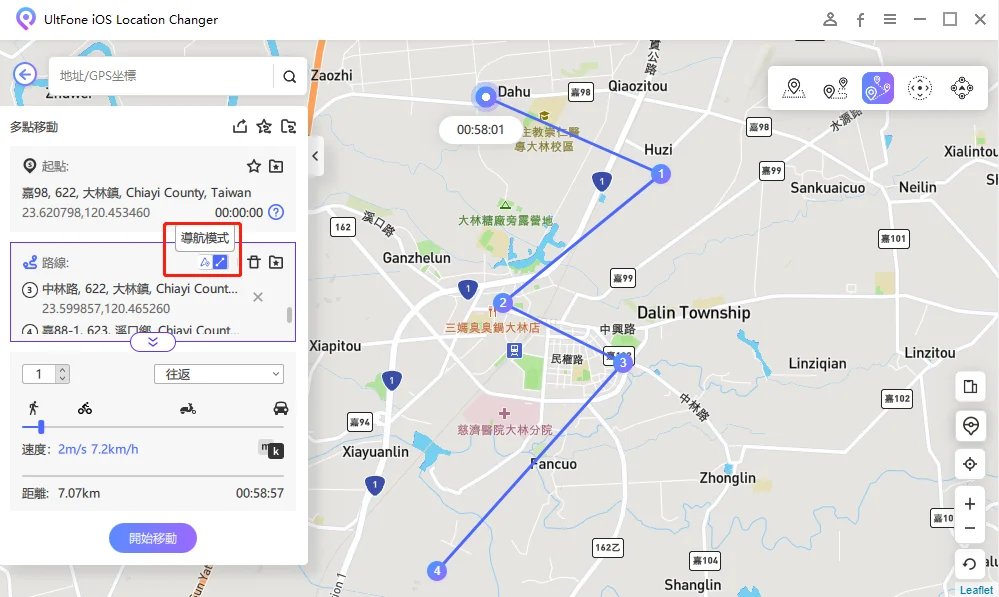
第3步:透過在地圖上選擇多個位置、設定速度、指定往返次數來自訂您的多點路線,然後按一下「開始移動」以自訂速度模擬 GPS 移動。
啟用移動過程中的速度調節以獲得更真實的模擬體驗。
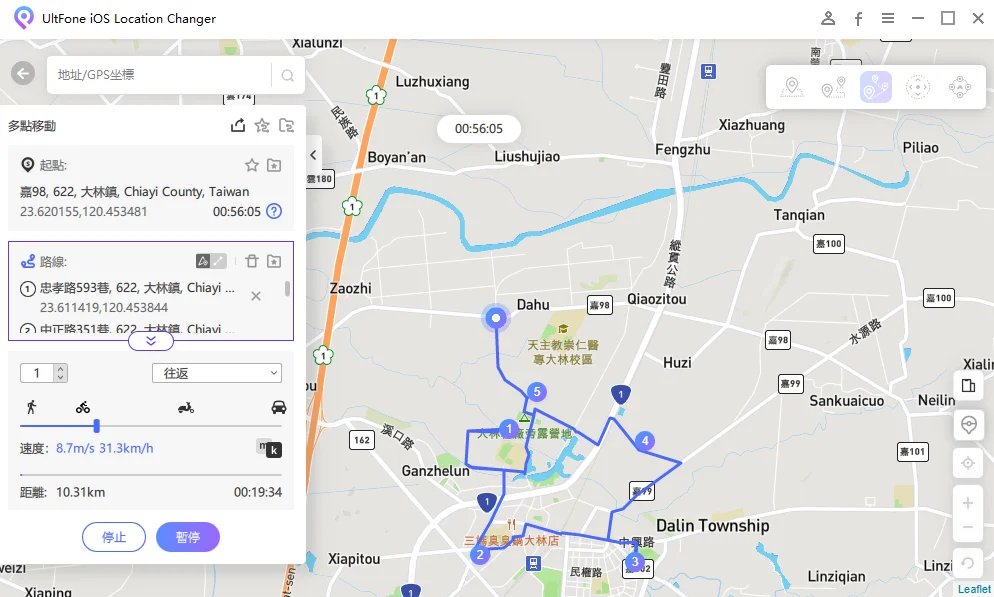
注意:您可以展開或折疊路線清單以刪除一個地點或調整座標。
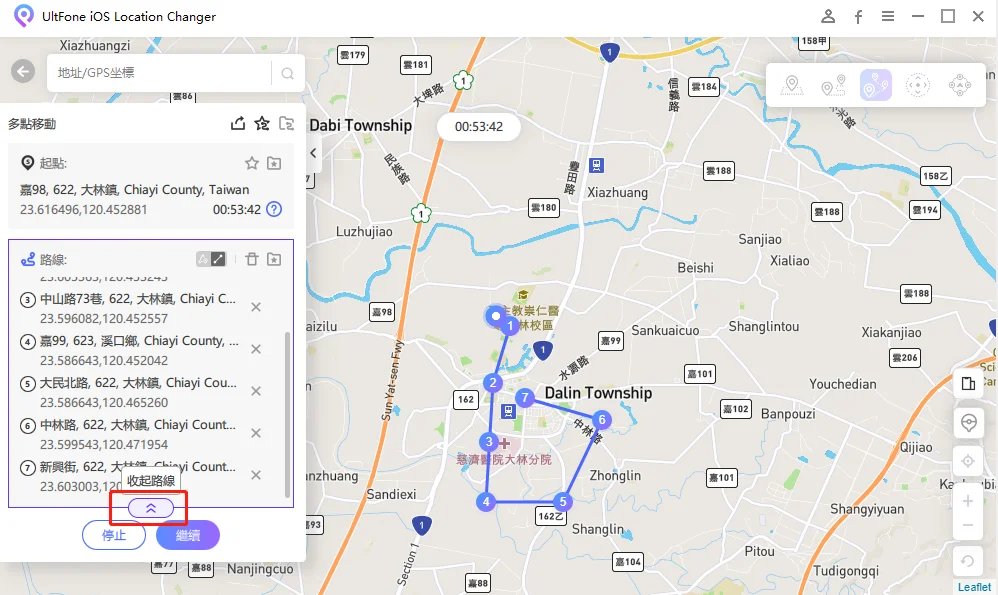
四、如何使用搖桿移動
第1步:啟動軟體,將iOS 設備連接到電腦,選擇左側的“搖桿移動”。
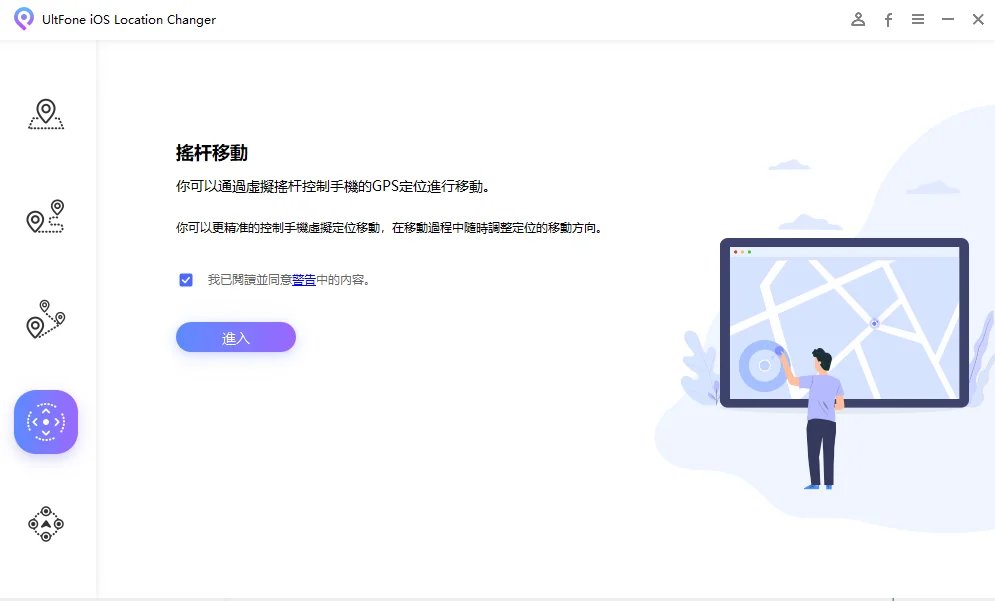
第2步:自訂速度,然後通過滑鼠將左下角圓點拖曳到圓環上再釋放以此確定移動方向,你可以通過調整圓點在圓環上的位置隨時改變方向。點擊“停止”或點擊橙色方塊圖標都可以停止移動。
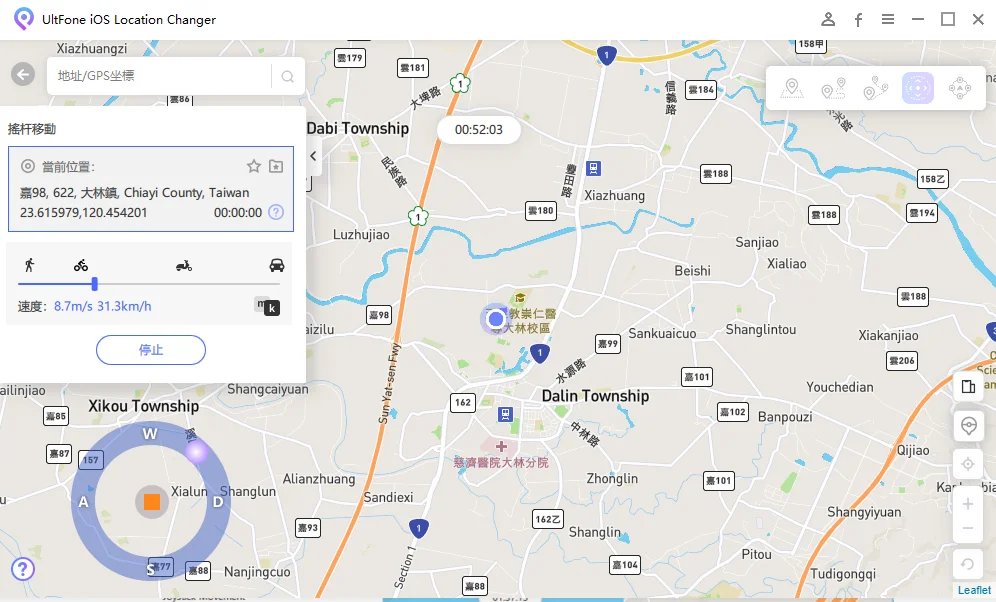
注意1: 在使用搖桿移動前,可以在地圖上任意選擇一個位置或輸入一個位置,然後點擊“修改定位”。
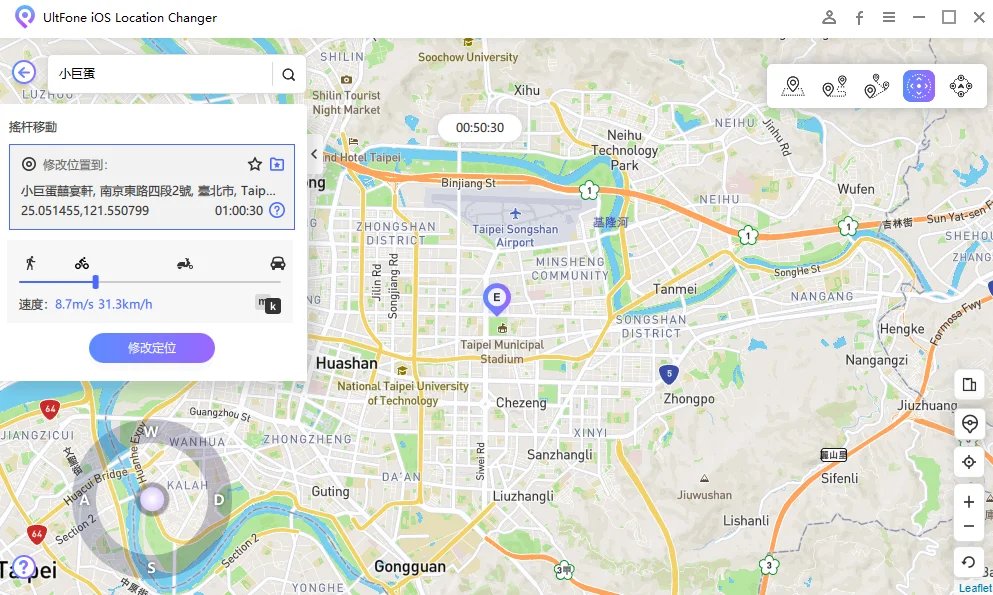
注意2: 也可以使用鍵盤上的方向鍵控制方向。
五、如何使用跳躍瞬移
令人興奮的更新! UltFone 現在擁有一項全新功能:跳躍瞬移。此功能可讓您輕鬆地將手機的 GPS 座標重新定位到您選擇的任何目的地。無論您是否是 Pokémon 玩家,跳躍瞬移模式都可以讓您輕鬆無縫地導航到您想要的座標。
第1步 選擇跳躍瞬移模式:先啟動程式並將您的裝置連接到電腦。在主畫面上,找到並選擇「跳躍傳送」模式,這是第五個可用選項。選擇後,點擊“開始”即可開始您的傳送之旅。
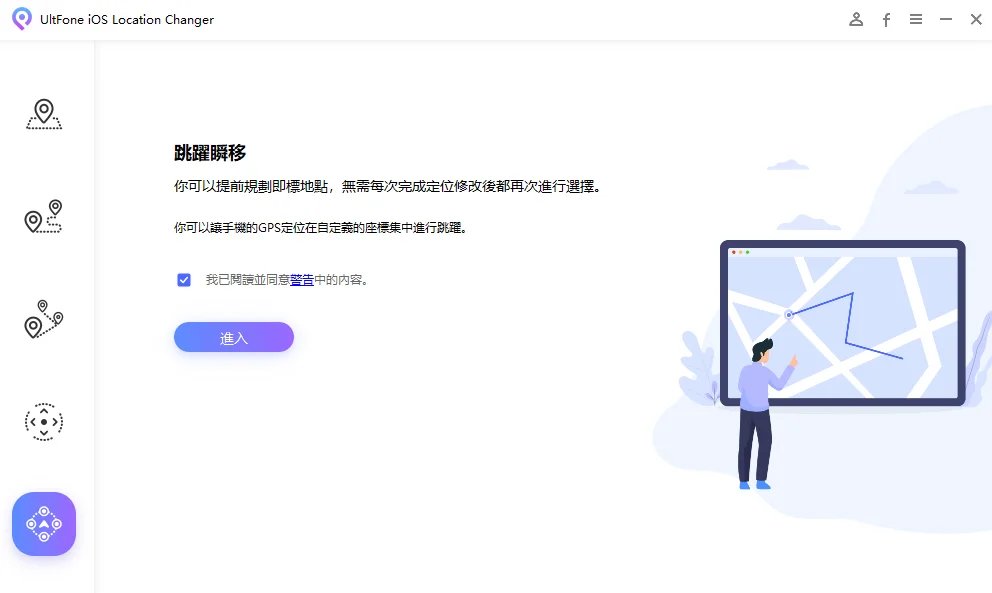
第2步 選擇目的地或路線節點:現在,直接在地圖介面上精確定位所需的目的地或路線節點。選擇地點後,點擊「開始移動」即可在不同地點之間無縫傳送。
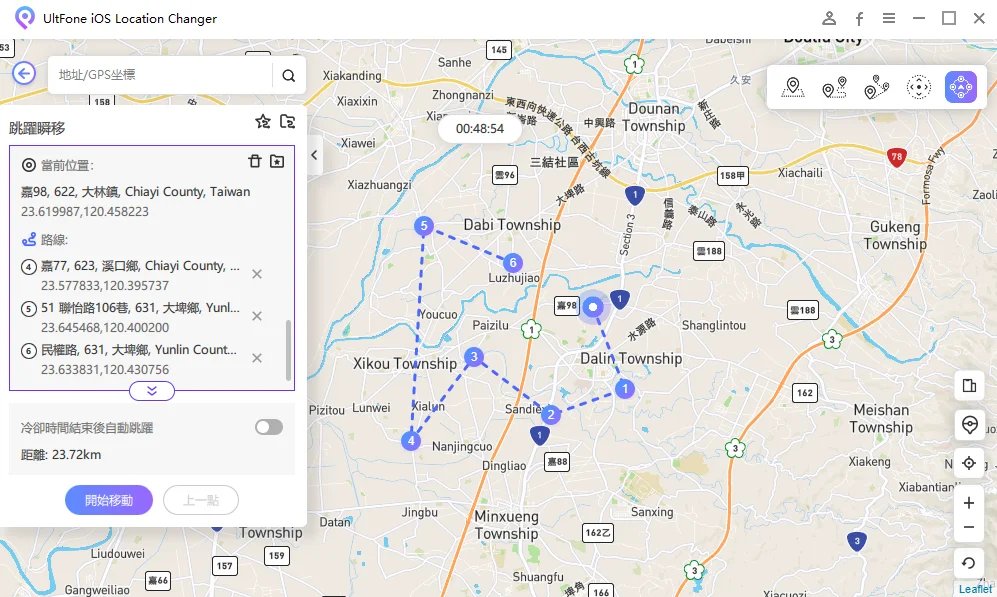
注意 1 隨時暫停或停止跳躍:如果您因任何原因需要停止傳送旅程,只需在過程中隨時點擊「暫停」或「停止」即可。
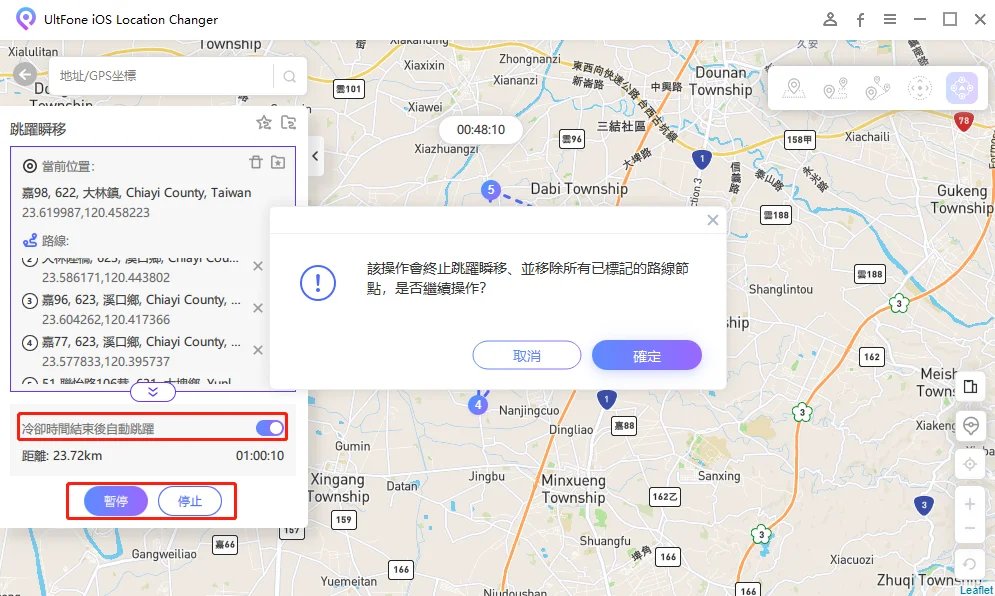
注意 2 冷卻時間是 Pokémon Go 的關鍵:在 Pokémon Go 中更改位置後,請務必小心。建議在倒數結束之前不要進行任何遊戲內操作。
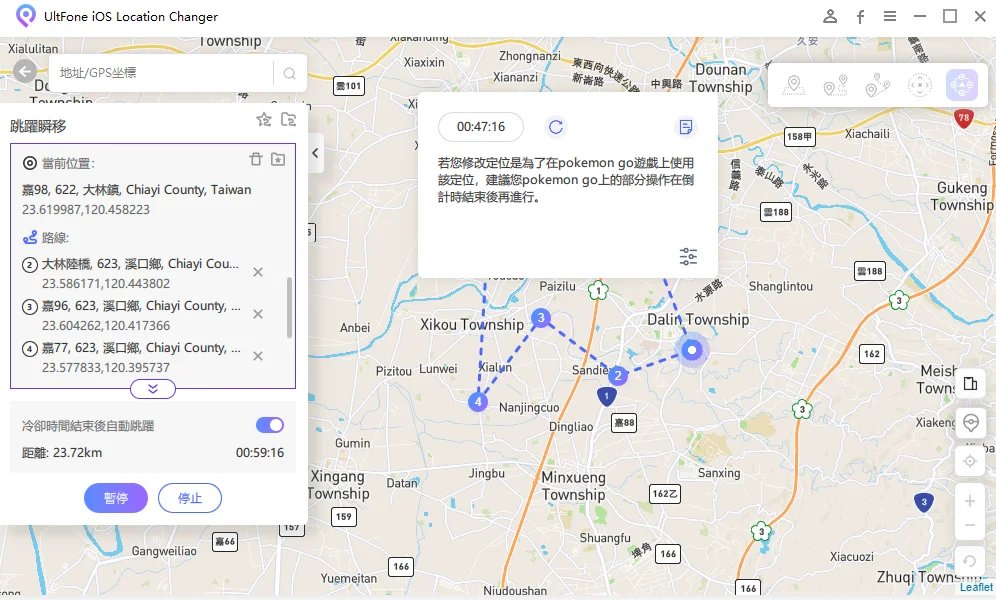
注意 3 冷卻後自動跳躍:若要簡化傳送過程,請考慮透過切換開關來啟動自動跳躍功能。此選項允許在冷卻期過後進行無縫過渡。
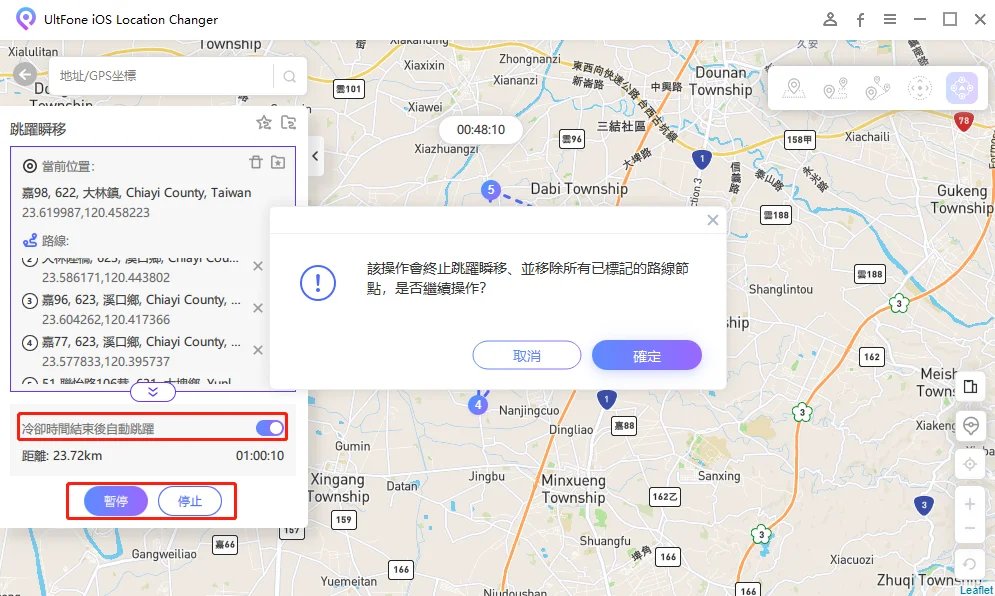
六、如何自動掃描寶可夢道館及補給站
第1步 掃描附近的Pokestops和Gyms:點擊下面紅色圓圈中的圖示開始掃描您附近的Pokestops和Gyms。選擇後,點擊“開始移動”以選擇您想要的路線。然後,UltFone 將自動掃描指定位置附近的 Pokestop 和 Gyms。
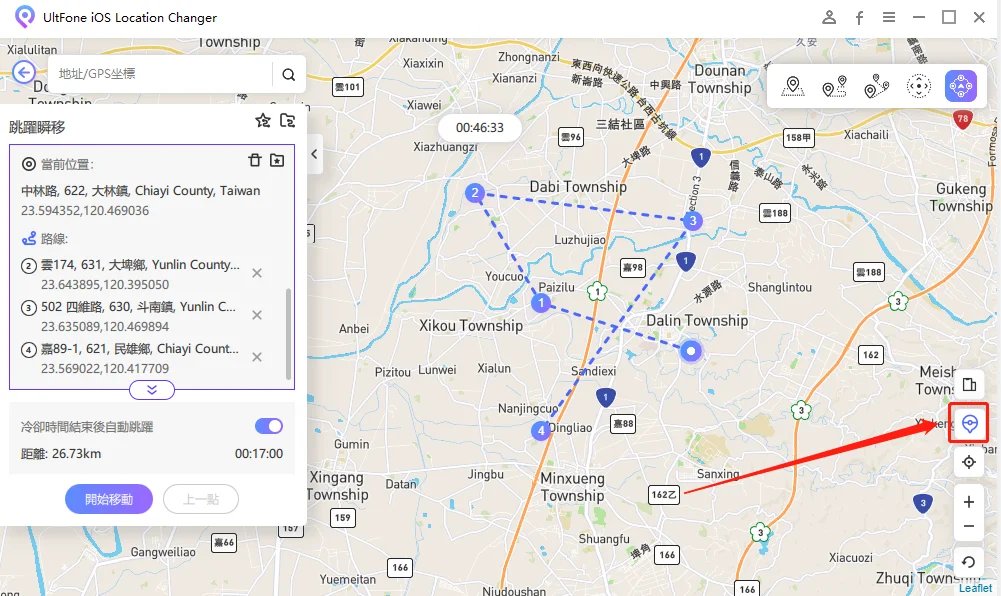
第2步 清除標記位置:若要刪除所有標記位置,只需點選「清除」圖示即可。此操作將擦除所有現有標記,使您可以再次標記和發現新的遊戲地標。
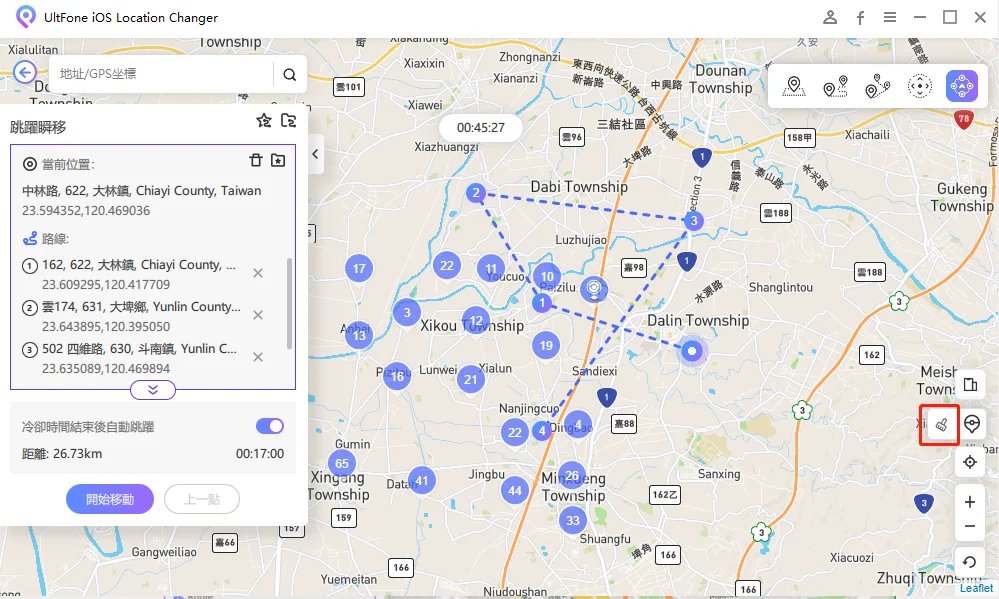
注意:如果偵測完成或在目前標記位置附近沒有偵測到遊戲地標,則會有提示提醒您——選擇新的端點或路由節點繼續。